Blog
Hướng dẫn cách sử dụng Zoom cho người mới bắt đầu chi tiết, dễ hiểu từ A-Z
Cách sử dụng Zoom trên laptop, điện thoại là kỹ năng thiết yếu trong thời đại học tập và làm việc từ xa. Dù bạn là học sinh, sinh viên hay nhân viên văn phòng, việc nắm rõ cách sử dụng ứng dụng Zoom Meeting dành cho người mới bắt đầu sẽ giúp việc kết nối trở nên dễ dàng và trơn tru hơn. Trong bài viết dưới đây, Nguyễn Thuận Computer sẽ hướng dẫn chi tiết từng bước, dễ hiểu và cập nhật mới nhất.
Hướng dẫn cách tải và cài đặt Zoom
Để bắt đầu sử dụng Zoom trên laptop hoặc điện thoại, trước tiên bạn cần cài đặt đúng ứng dụng lên thiết bị. Nguyễn Thuận Computer sẽ hướng dẫn thao tác trên cả hai nền tảng để đảm bảo sự linh hoạt.
Trên PC
Việc tải Zoom về máy tính sẽ mang lại trải nghiệm ổn định hơn, với màn hình lớn và đầy đủ các tính năng phục vụ học tập, làm việc. Dưới đây là hướng dẫn chi tiết cách tải và cài đặt Zoom trên máy tính:
Bước 1: Truy cập vào trang web chính thức của Zoom
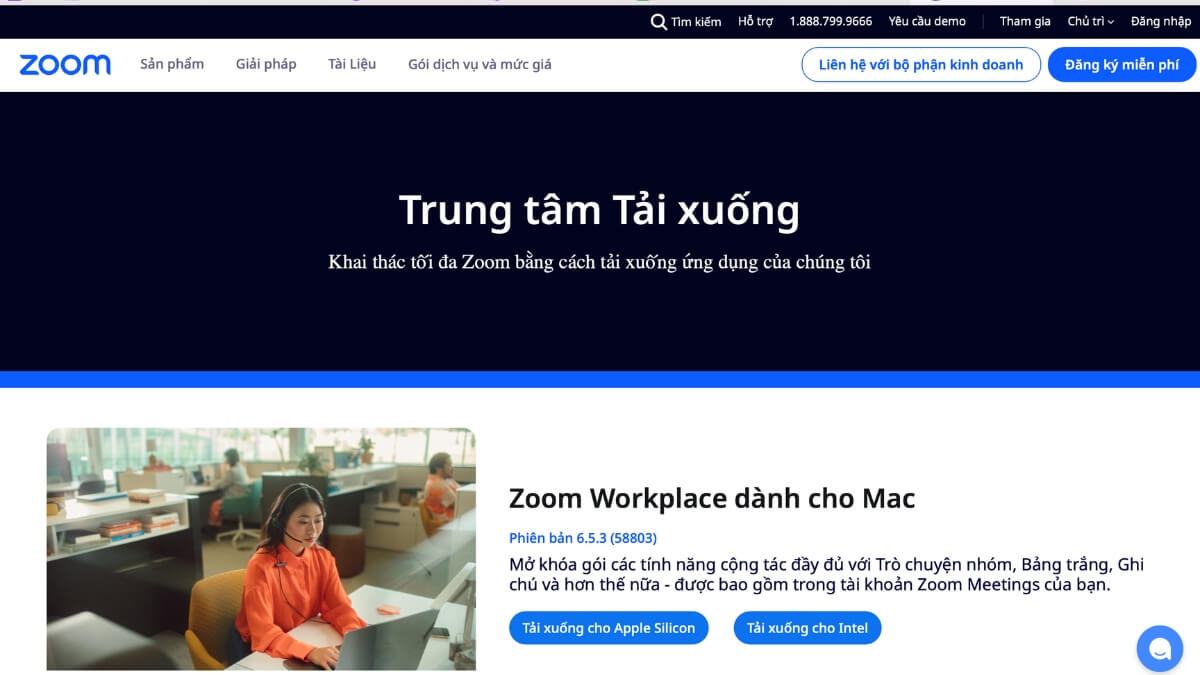
Bước 2: Nhấn nút “Download” để tải về
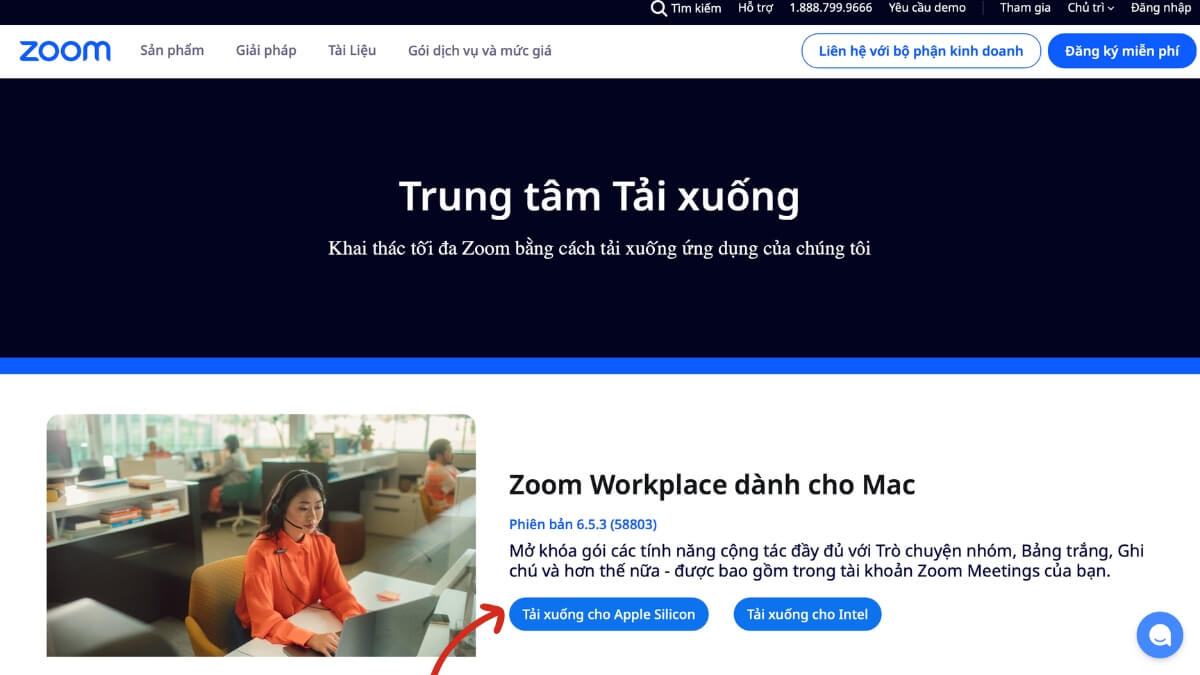
Bước 3: Tìm tệp vừa tải và nhấp đúp để bắt đầu cài đặt
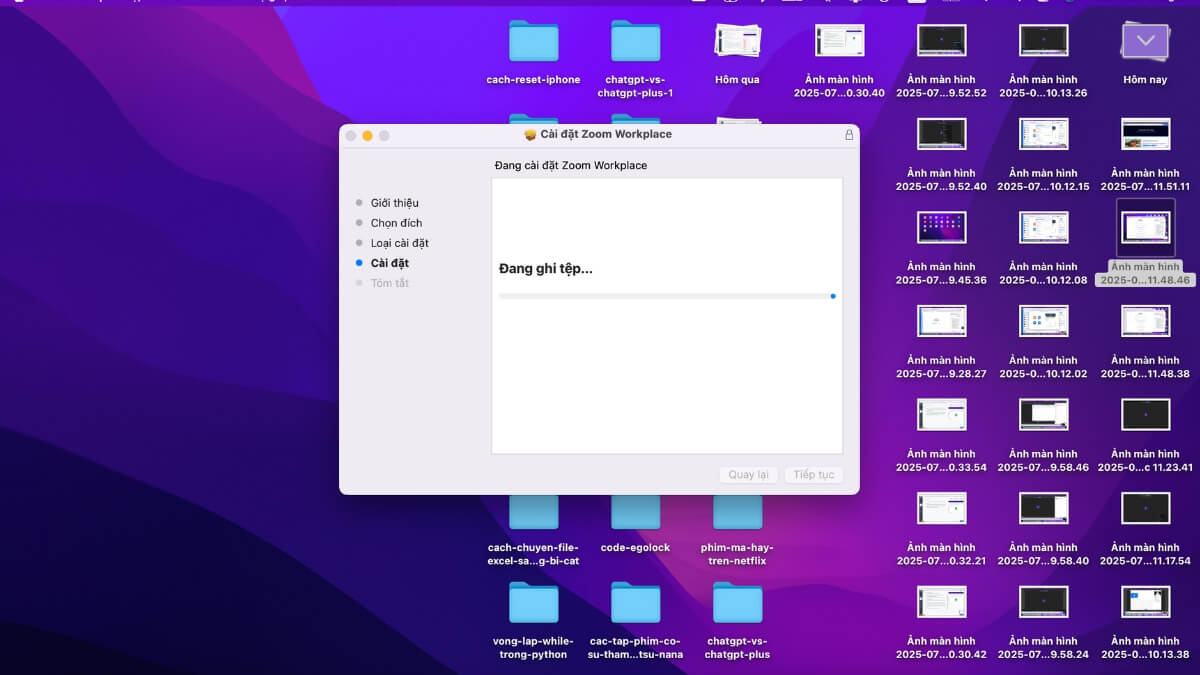
Bước 4: Sau khi cài đặt, đăng nhập và sử dụng như bình thường
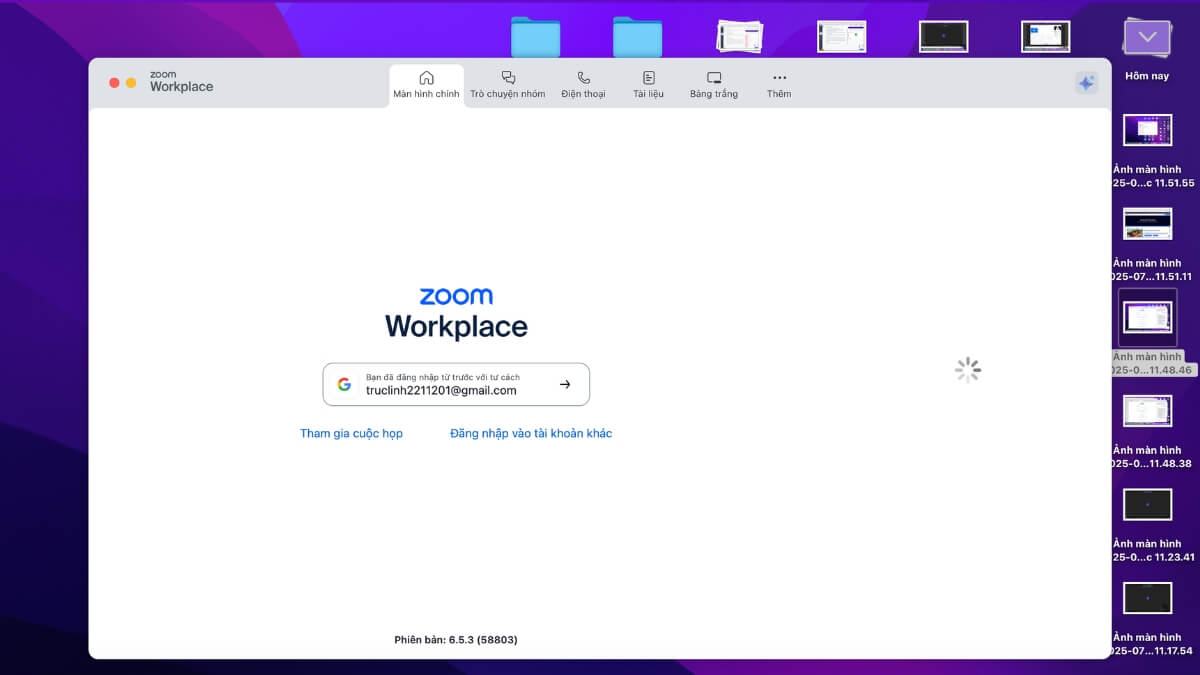
Trên điện thoại
Ngoài máy tính, điện thoại cũng là thiết bị tiện lợi để sử dụng Zoom mọi lúc, mọi nơi. Để tải Zoom về điện thoại, bạn chỉ cần làm theo các bước sau:
Bước 1: Tìm từ khóa “Zoom” trên CH Play (Android) hoặc App Store (iOS)
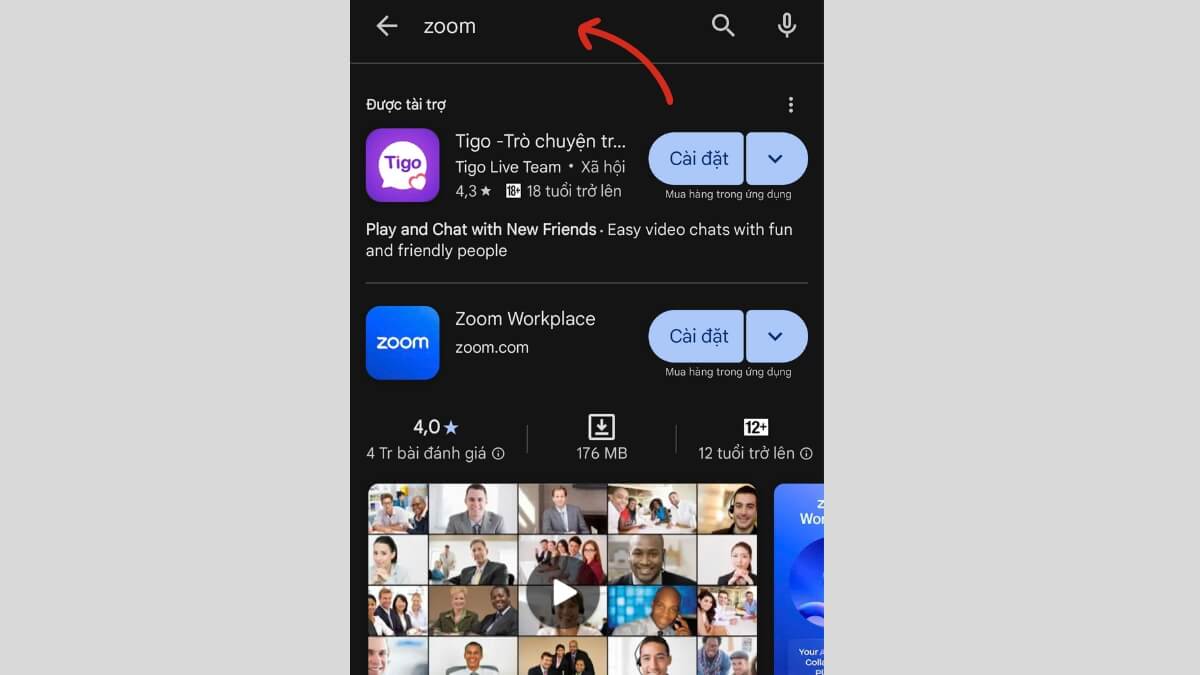
Bước 2: Nhấn vào nút “Cài đặt” hoặc “Nhận” để tải về. Ứng dụng sẽ được cài tự động trong vài phút
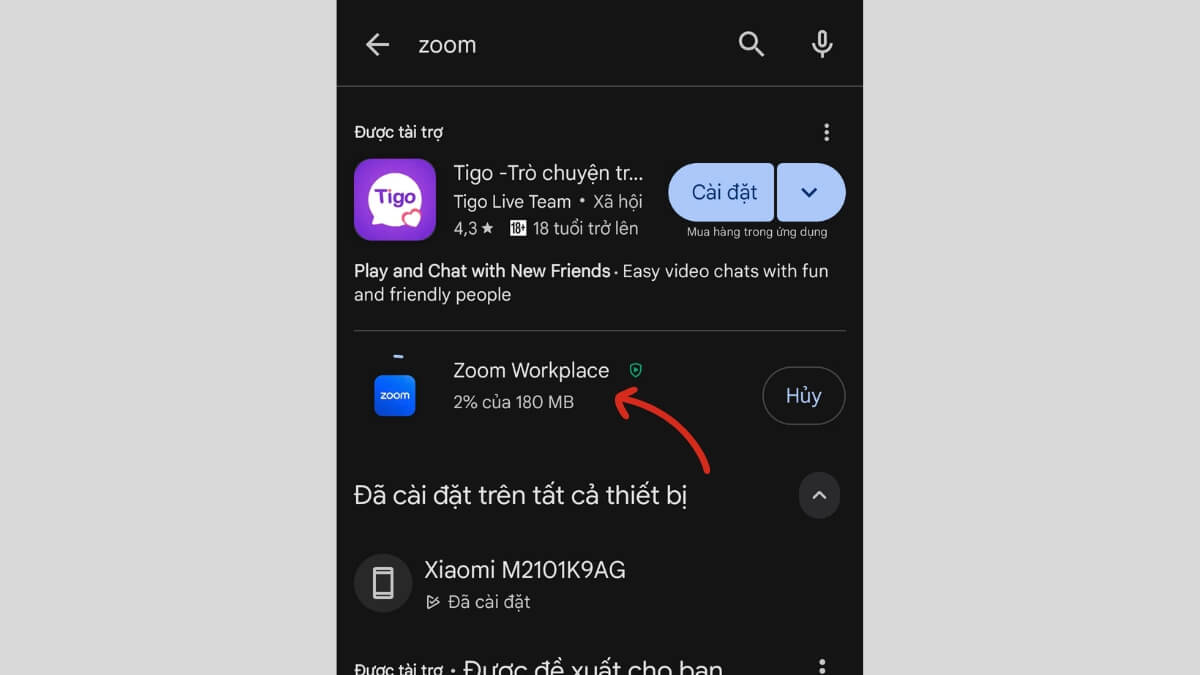
Bước 3: Sau khi cài đặt xong, mở ứng dụng Zoom, đăng ký tài khoản mới hoặc đăng nhập để bắt đầu sử dụng
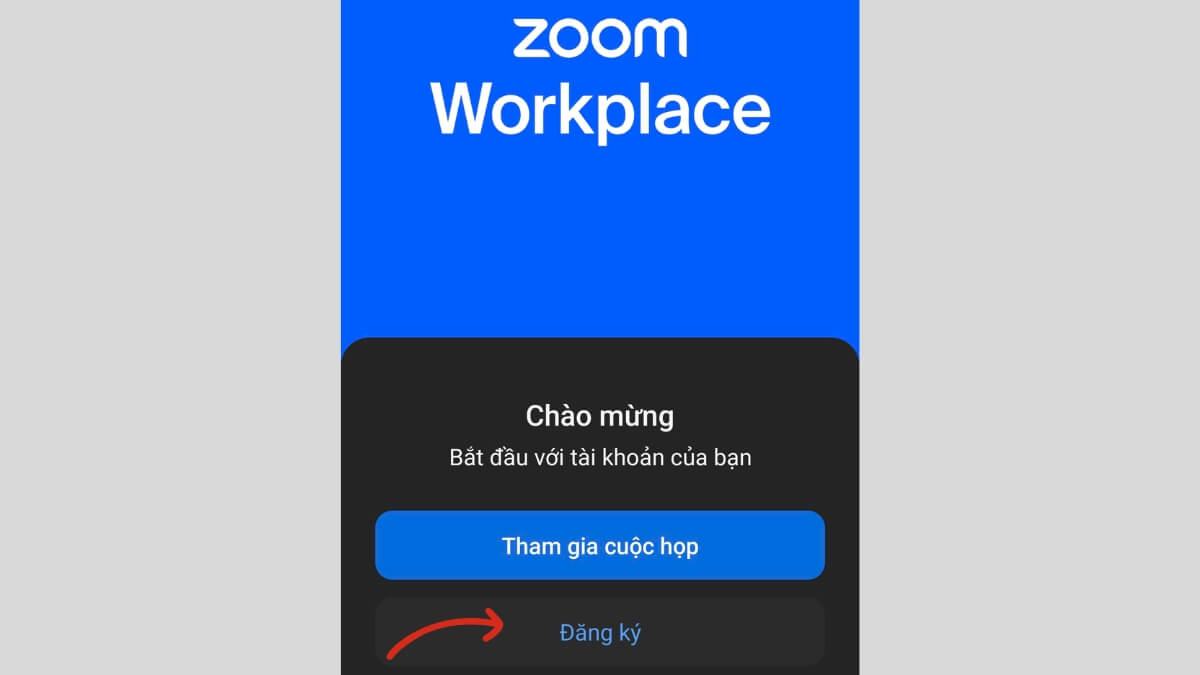
Hướng dẫn cách tham gia phòng học Zoom
Để sử dụng Zoom hiệu quả, sau khi cài đặt, bạn cần biết cách tham gia phòng học hoặc cuộc họp. Đây là bước quan trọng trong hướng dẫn sử dụng Zoom cho người mới bắt đầu.
Trường hợp không có tài khoản
Ngay cả khi chưa đăng ký tài khoản, bạn vẫn có thể tham gia phòng họp Zoom nếu có đường link và mã phòng.
Bước 1: Mở ứng dụng Zoom trên thiết bị
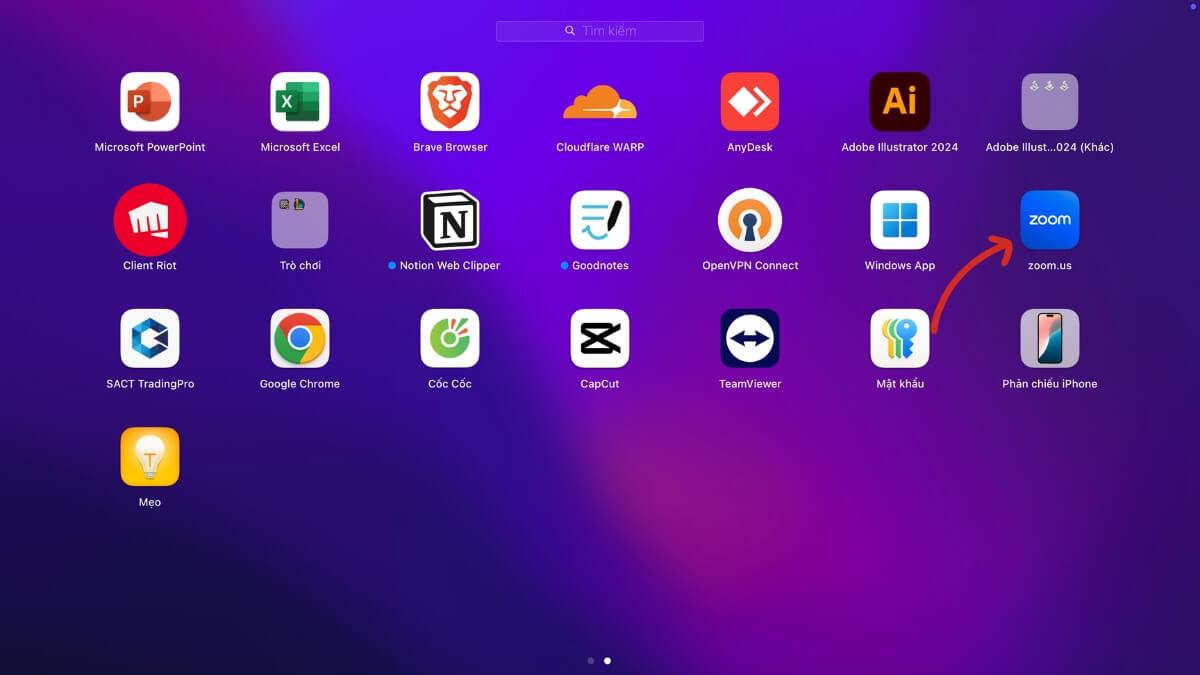
Bước 2: Chọn “Tham gia một cuộc họp” (Join a Meeting)
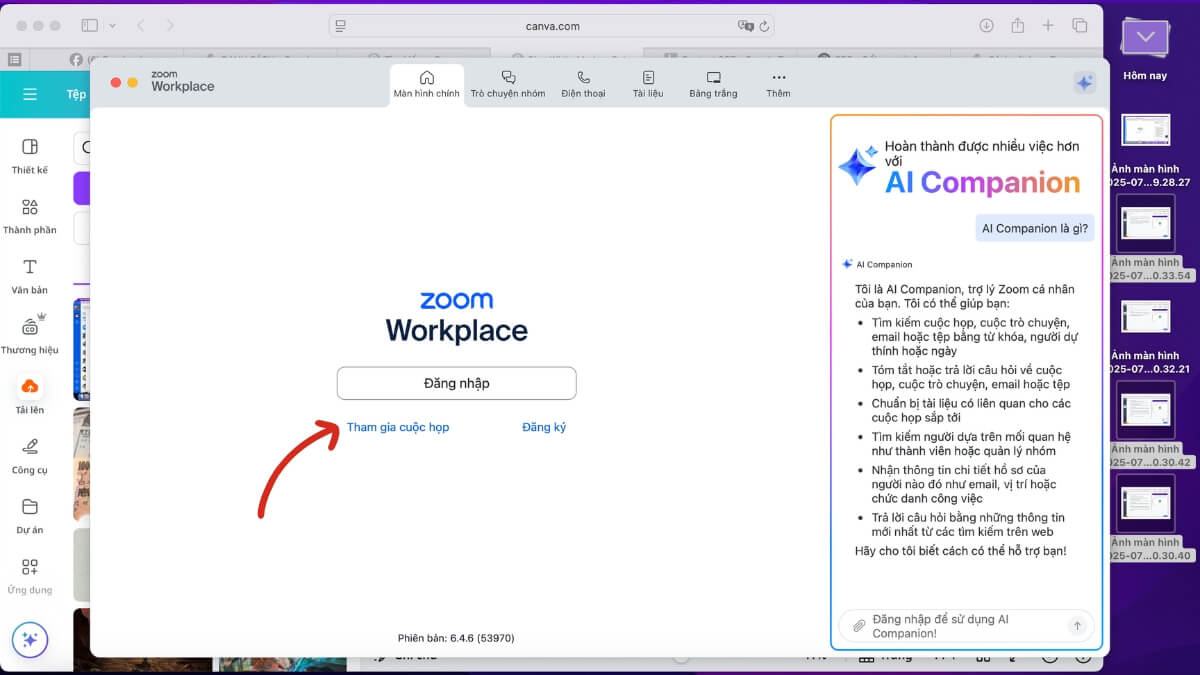
Bước 3: Nhập mã phòng (Meeting ID) được cung cấp
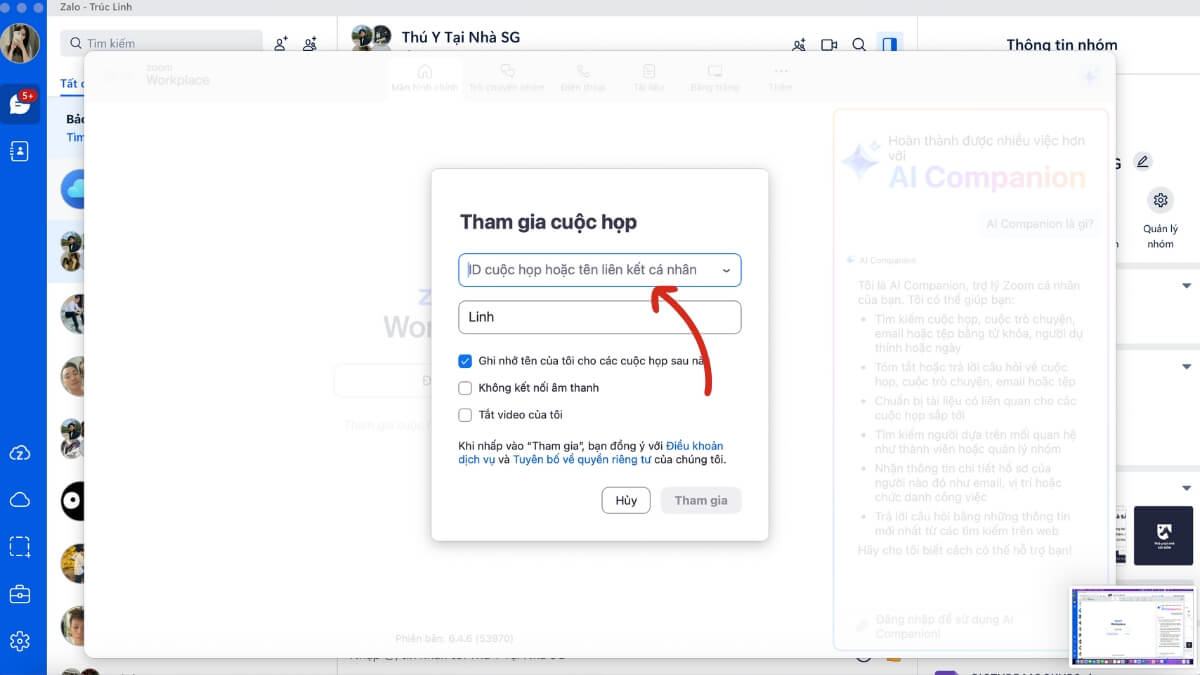
Bước 4: Nhập tên hiển thị để người khác nhận diện
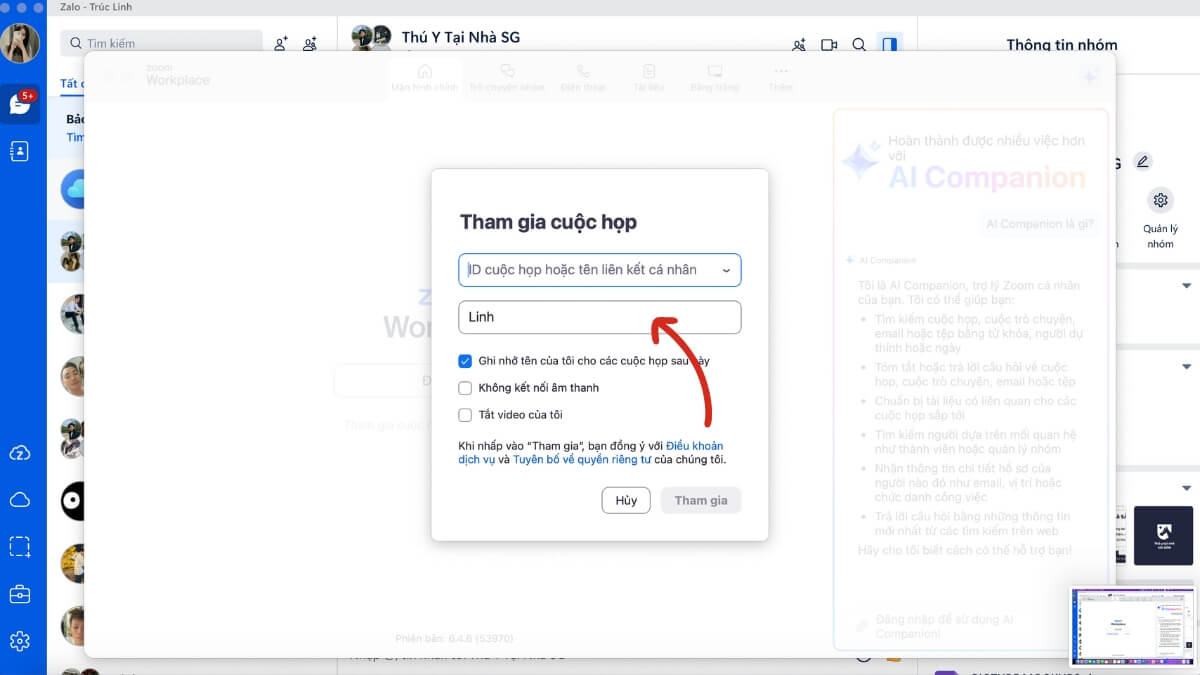
Bước 5: Nhấn “Join” và chờ được phê duyệt nếu phòng đang bật chế độ chờ
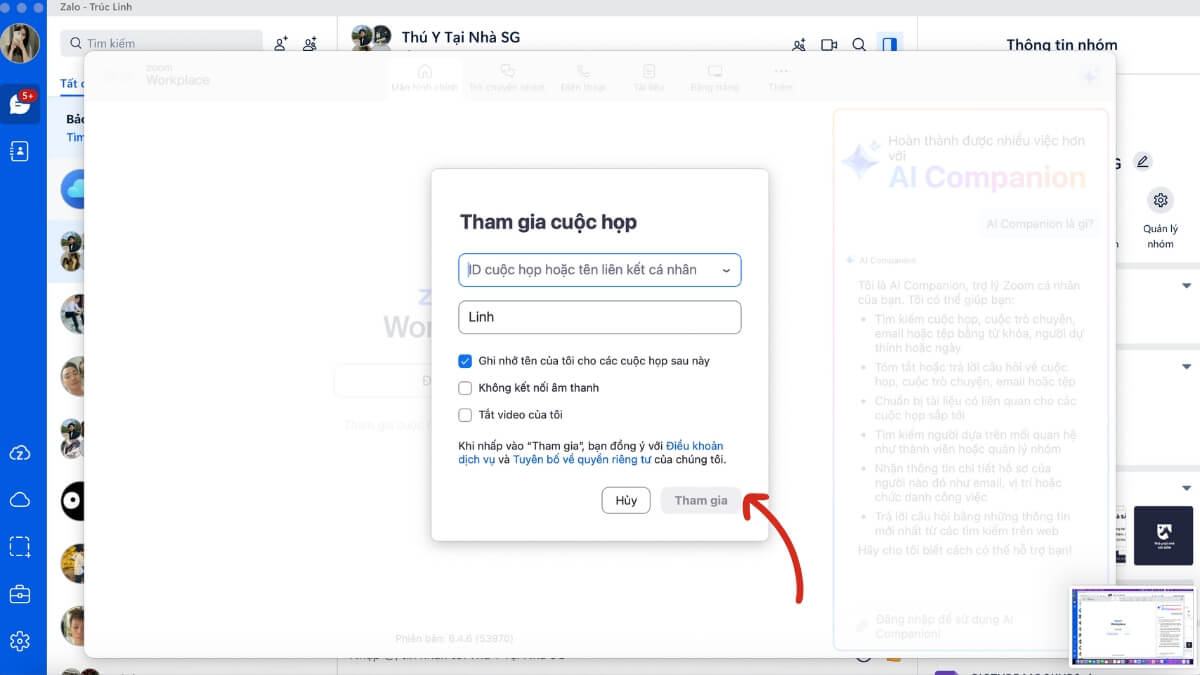
Trường hợp có tài khoản
Nếu bạn đã có tài khoản Zoom, việc sử dụng trên điện thoại hoặc laptop sẽ linh hoạt hơn, đồng thời được quyền truy cập vào nhiều tính năng nâng cao.
Bước 1: Đăng nhập vào ứng dụng Zoom
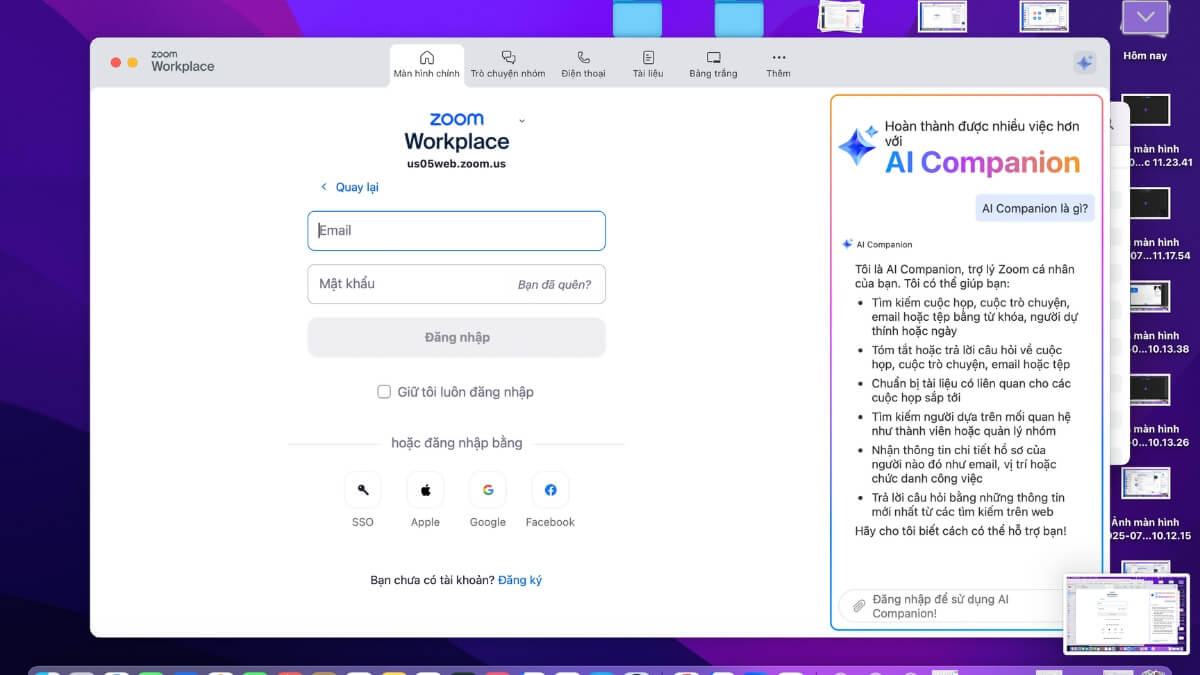
Bước 2: Nhấn “Join” và nhập Meeting ID
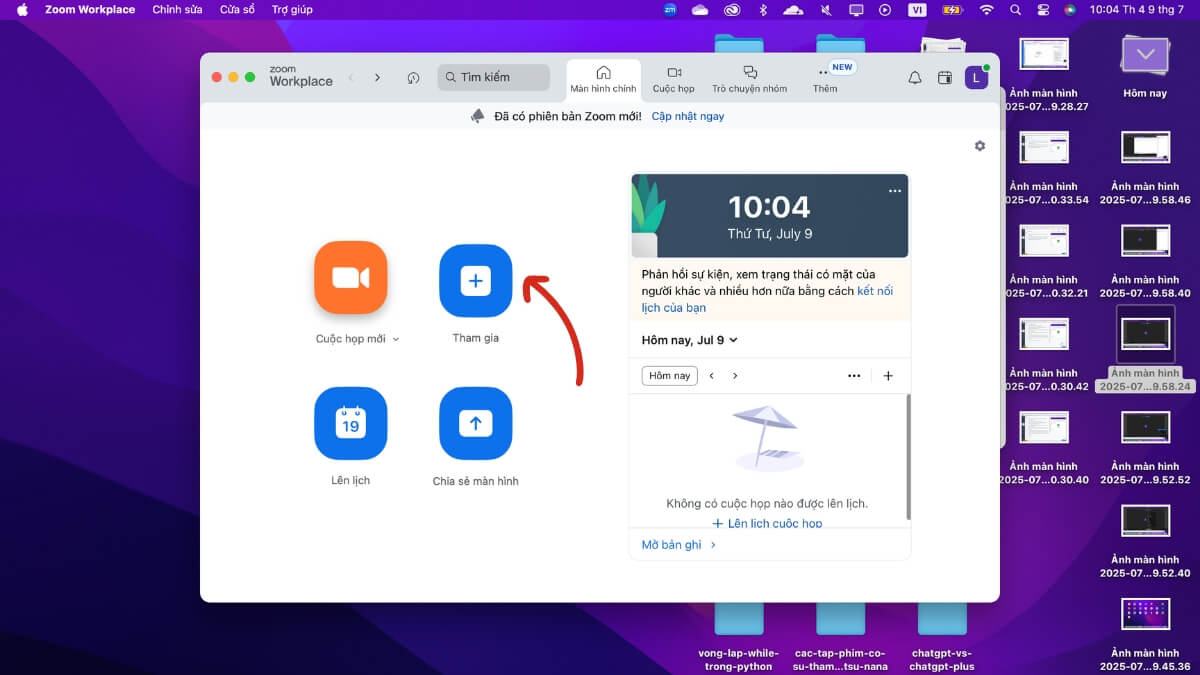
Bước 3: Nếu được mời làm Host/Co-host, bạn sẽ thấy các công cụ điều khiển
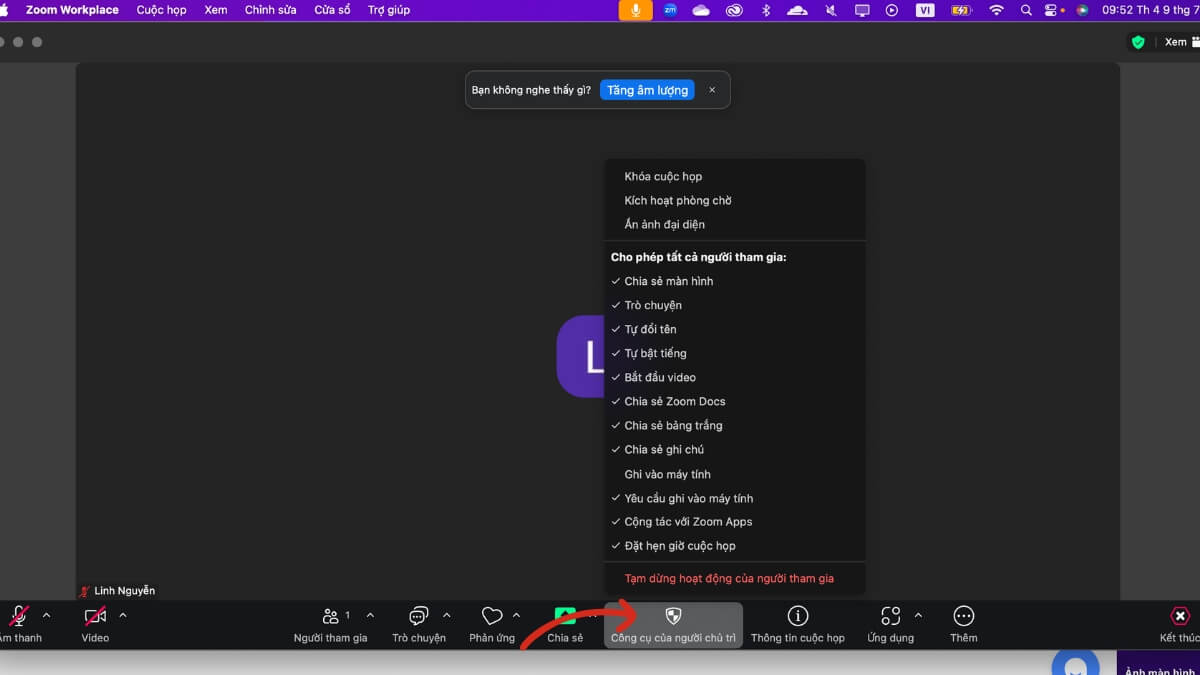
Bước 4: Tùy theo quyền hạn, bạn có thể trò chuyện, chia sẻ màn hình, bật/tắt camera
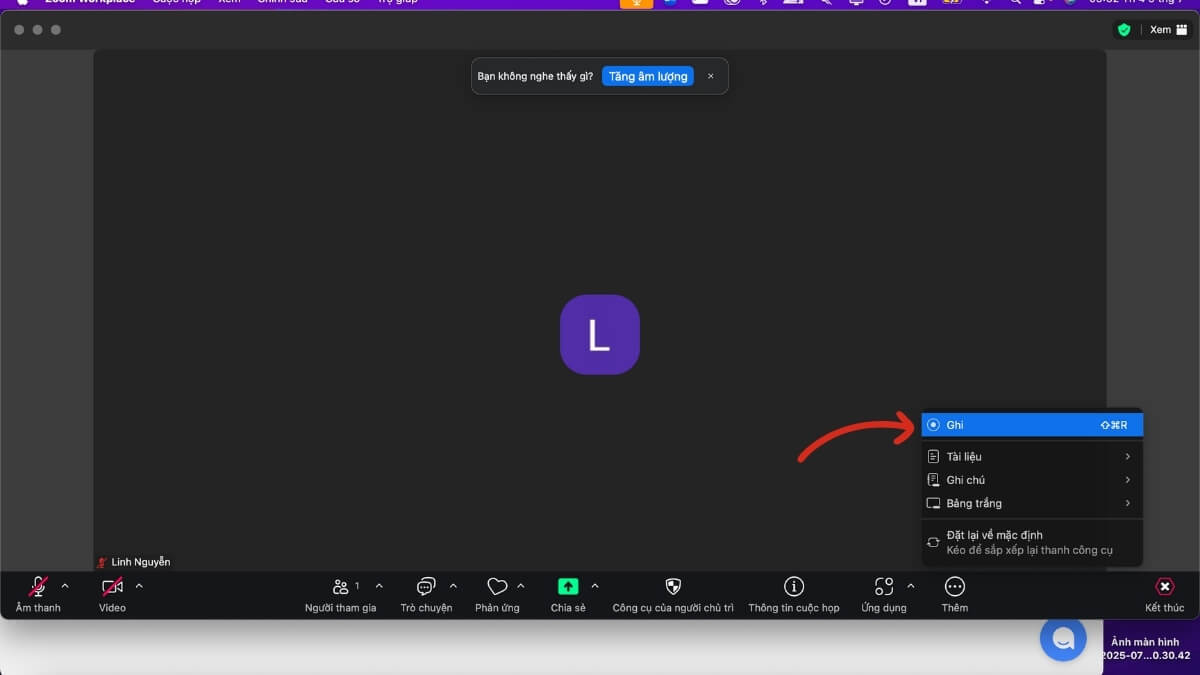
Cách tạo và chia sẻ phòng học Zoom đến người khác
Nguyễn Thuận Computer sẽ hướng dẫn bạn cách tạo và chia sẻ phòng học Zoom – một kỹ năng cần thiết nếu bạn là người tổ chức cuộc họp hoặc giảng dạy.
Bước 1: Đăng nhập tài khoản Zoom
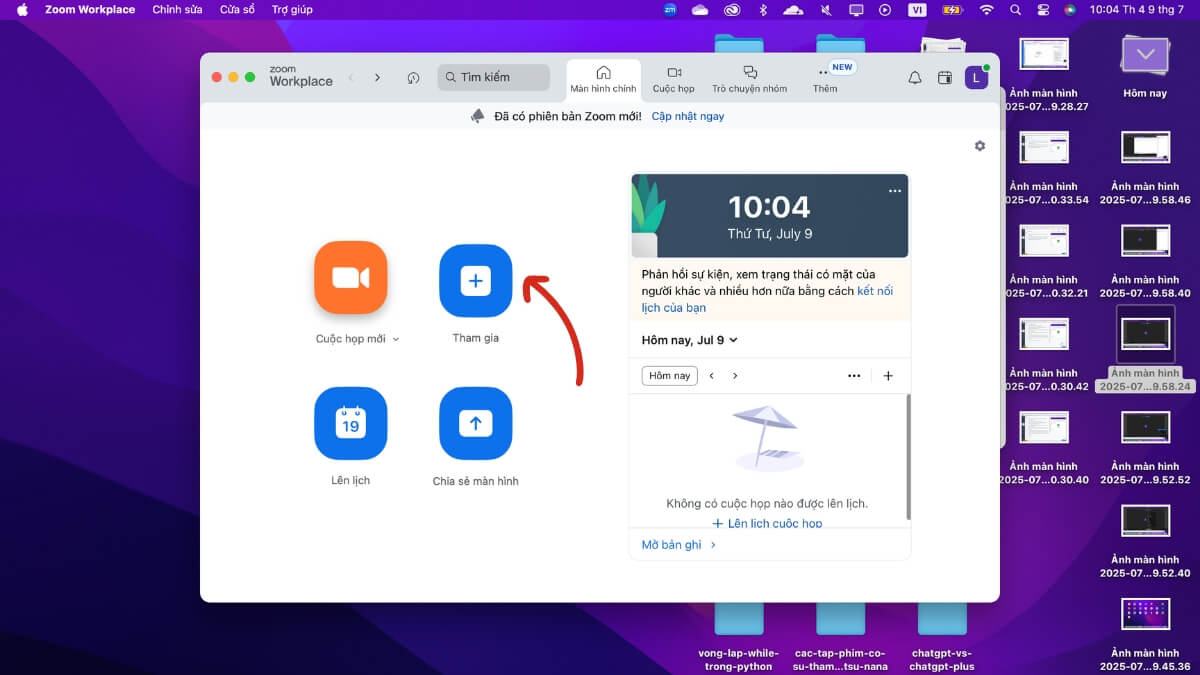
Bước 2: Nhấn “New Meeting” để bắt đầu một cuộc họp mới
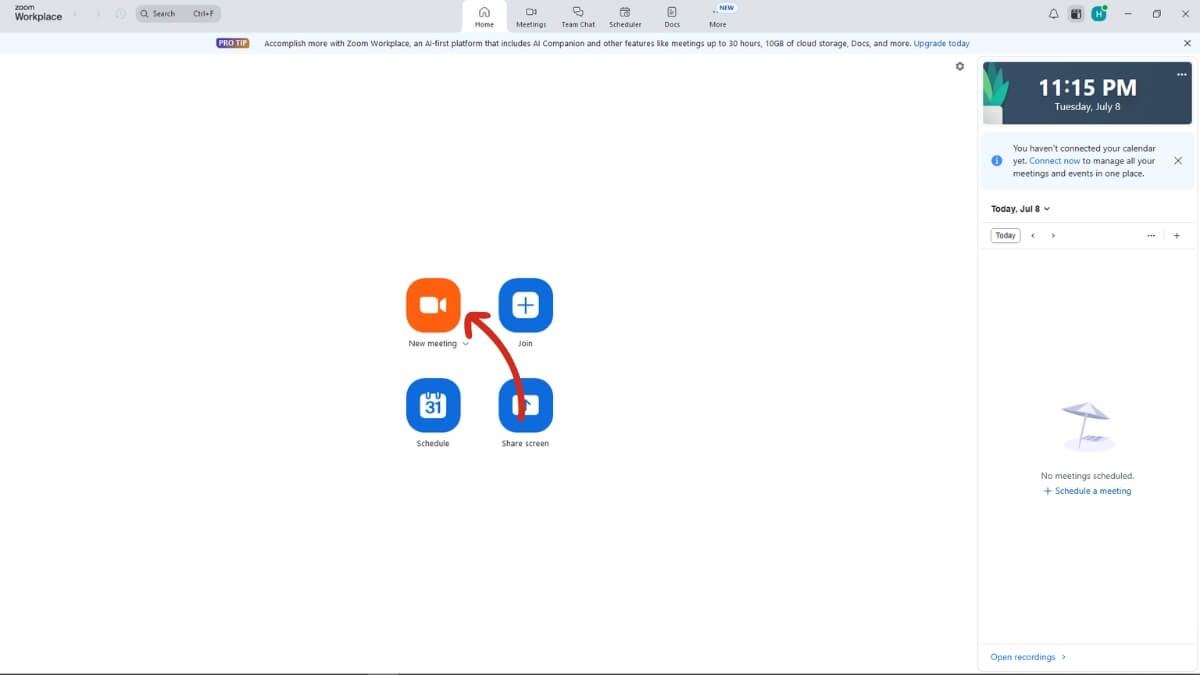
Bước 3: Chọn biểu tượng “Người tham gia”, nhấn dấu cộng để sao chép link hoặc mã phòng, gửi qua email, tin nhắn hoặc ứng dụng chat
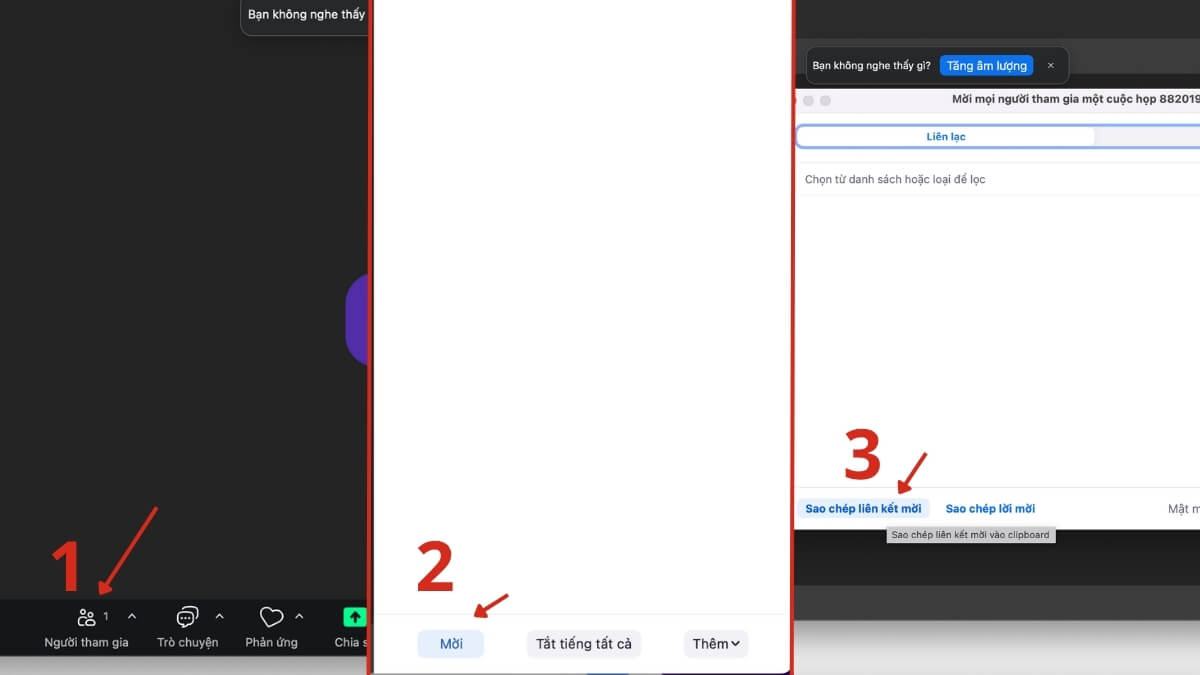
Hướng dẫn đặt lịch lớp học trên Zoom
Việc đặt lịch họp trước giúp bạn quản lý thời gian và tổ chức buổi học bài bản hơn.
Bước 1: Đăng nhập Zoom
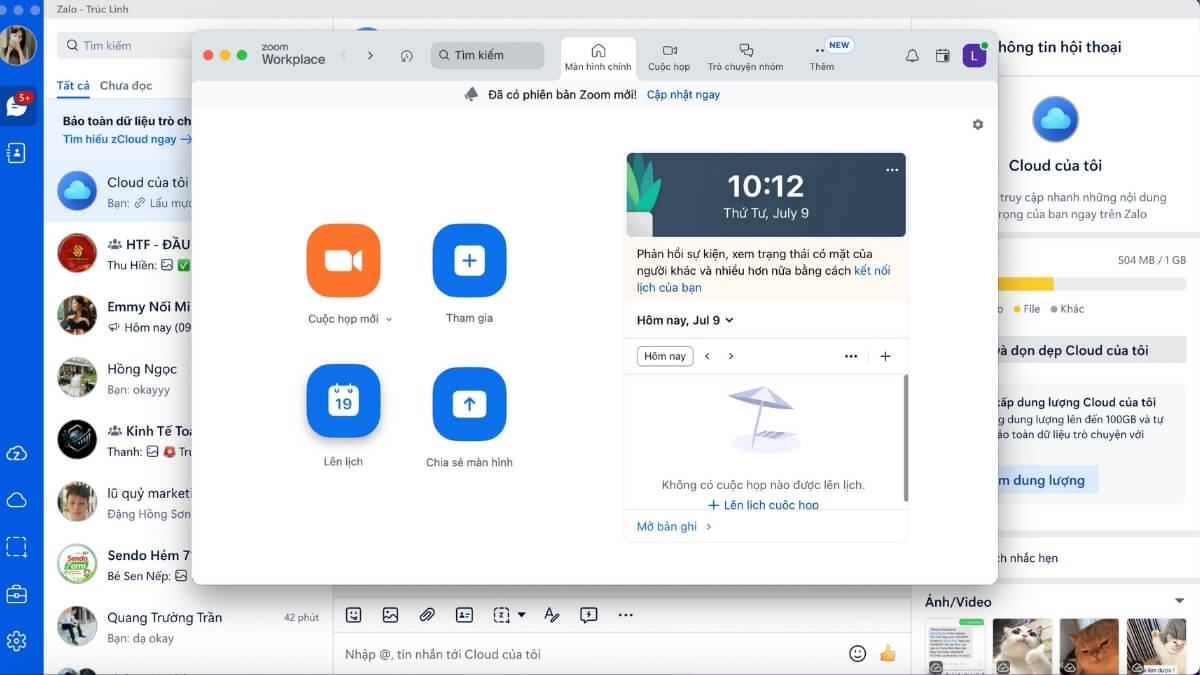
Bước 2: Chọn “Schedule” (Lên lịch)
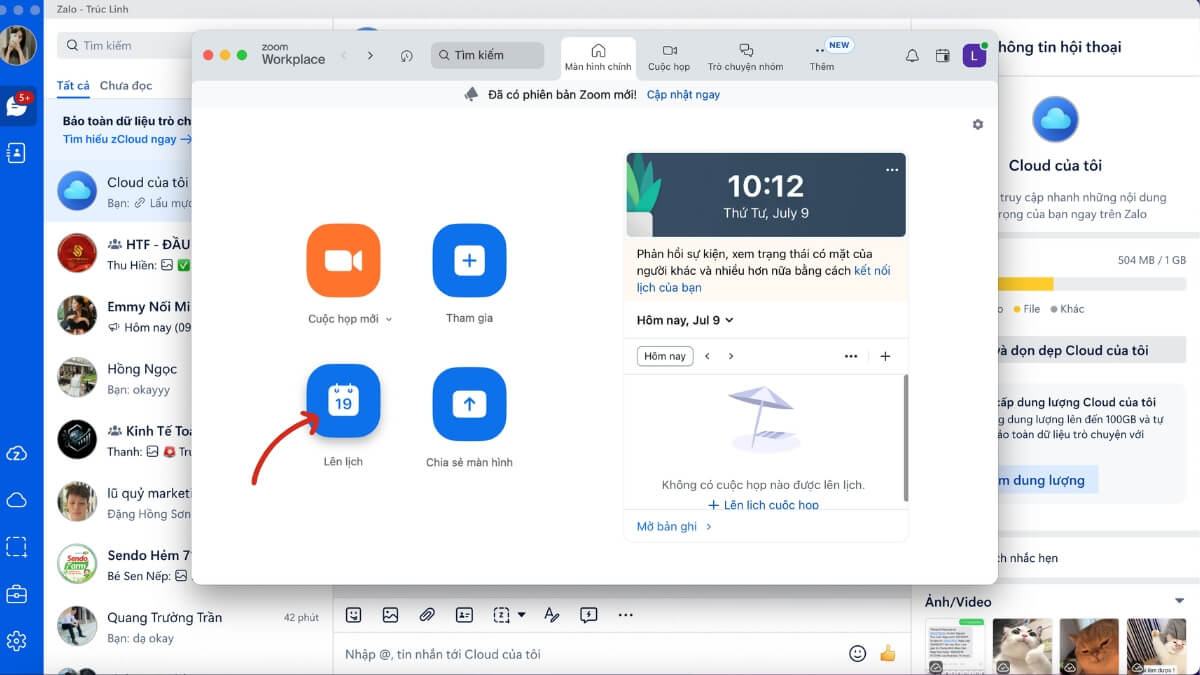
Bước 3: Nhập thông tin cuộc họp: tên, thời gian, ngày, thời lượng
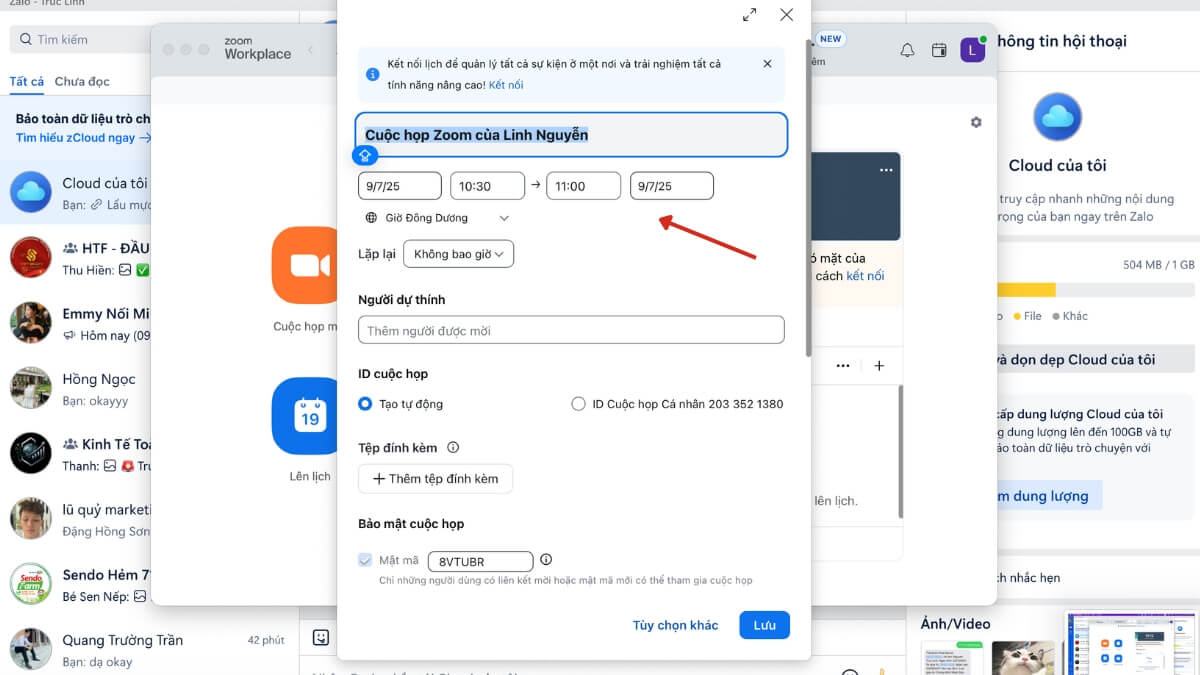
Bước 4: Thiết lập bảo mật (mật khẩu nếu cần), sau đó nhấn “Save”
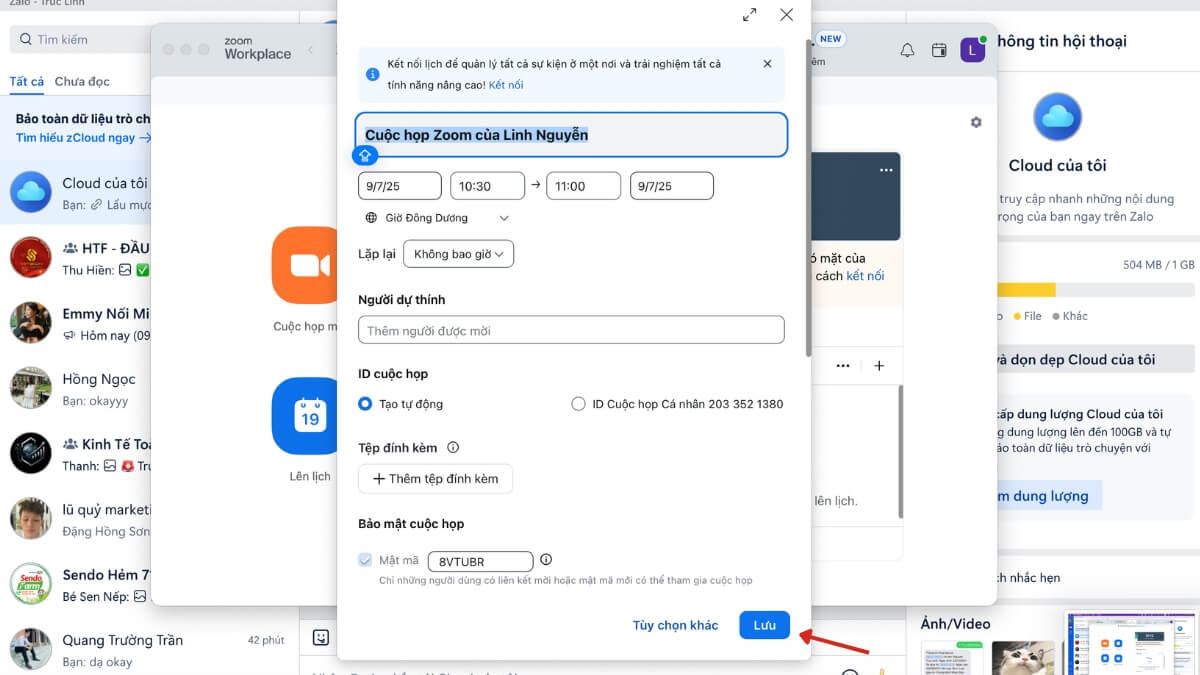
Hướng dẫn sử dụng các tính năng trong Zoom
Ngoài học và họp, Zoom còn tích hợp nhiều tính năng hữu ích. Dưới đây là các công cụ phổ biến:
Bước 1: Quan sát thanh công cụ phía dưới màn hình phòng họp
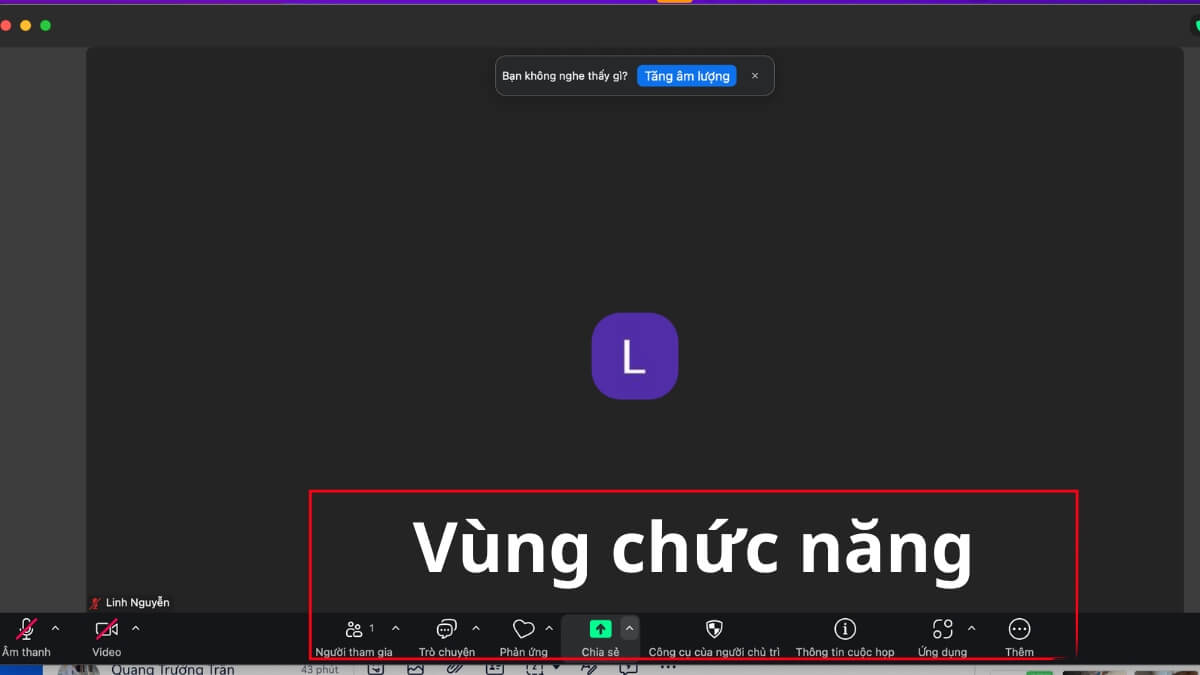
Bước 2: Các nút chính gồm:
-
- Mute/Unmute: Bật/tắt micro
- Start/Stop Video: Bật/tắt camera
- Share Screen: Chia sẻ màn hình
- Chat: Gửi tin nhắn
- Participants: Quản lý người tham gia
- Reactions: Giơ tay, vỗ tay, thả tim…
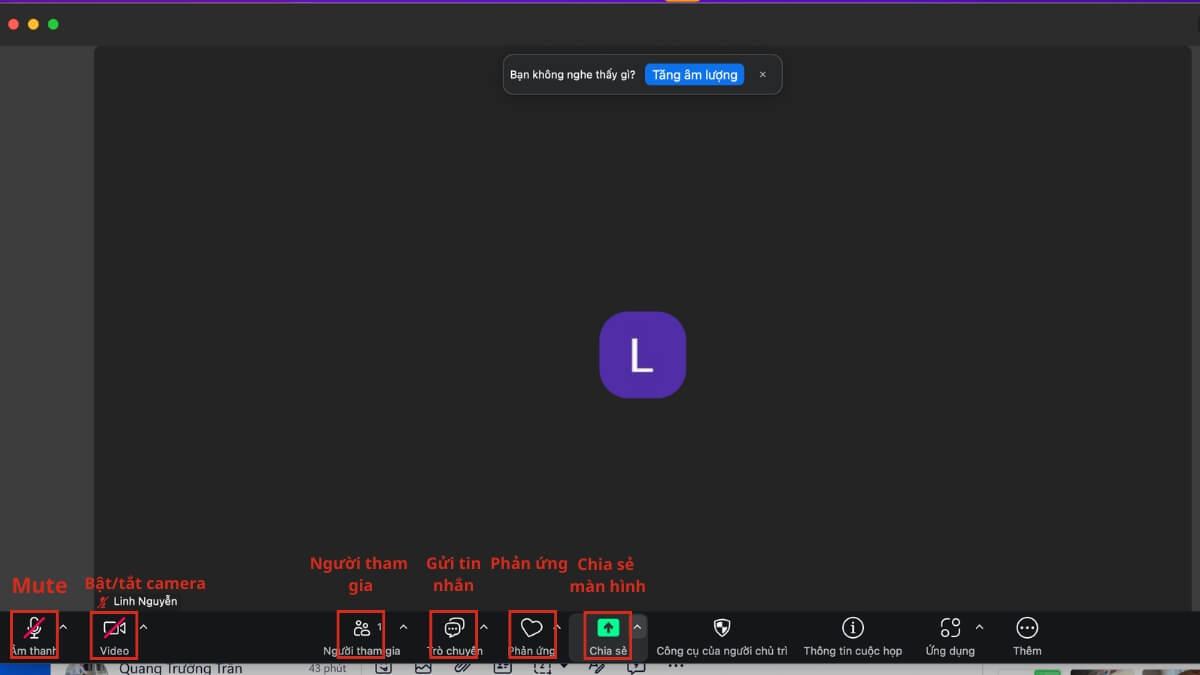
Bước 3: Nếu là Host, bạn có thể phân nhóm (Breakout Rooms), ghi hình (Record), hoặc bật bảng trắng (Whiteboard)
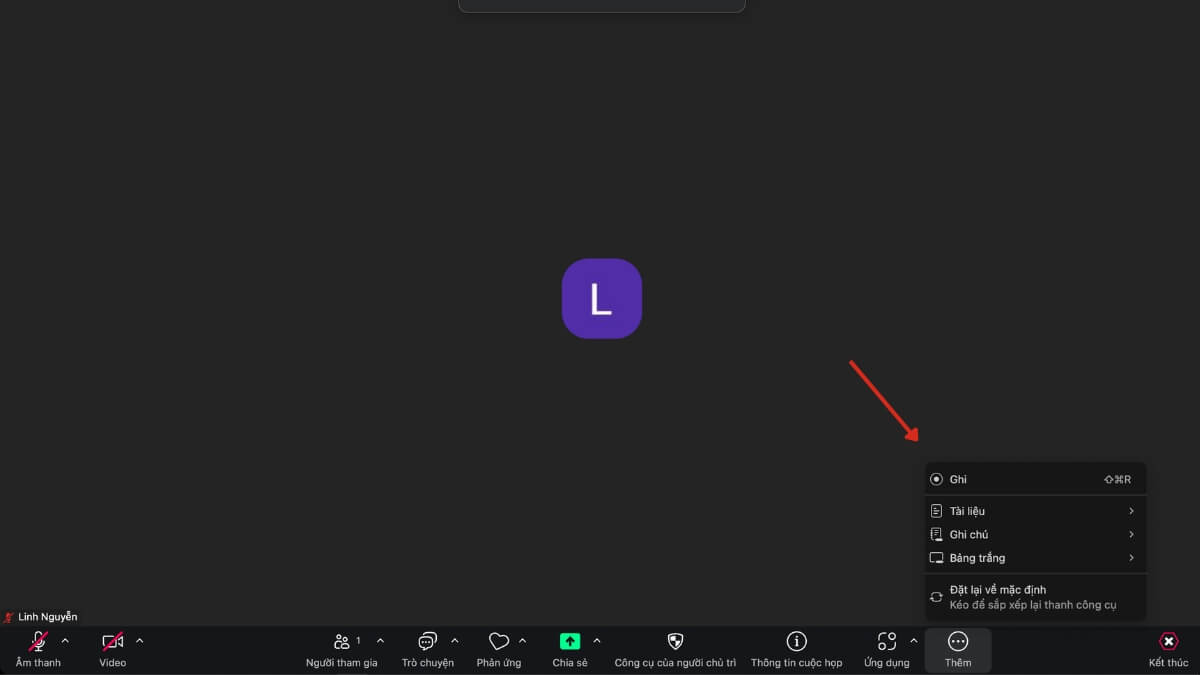
Hướng dẫn chia sẻ màn hình trên Zoom
Tính năng này rất hữu ích khi cần trình chiếu slide, tài liệu, hoặc phần mềm.
Bước 1: Nhấn “Share Screen” trên thanh công cụ
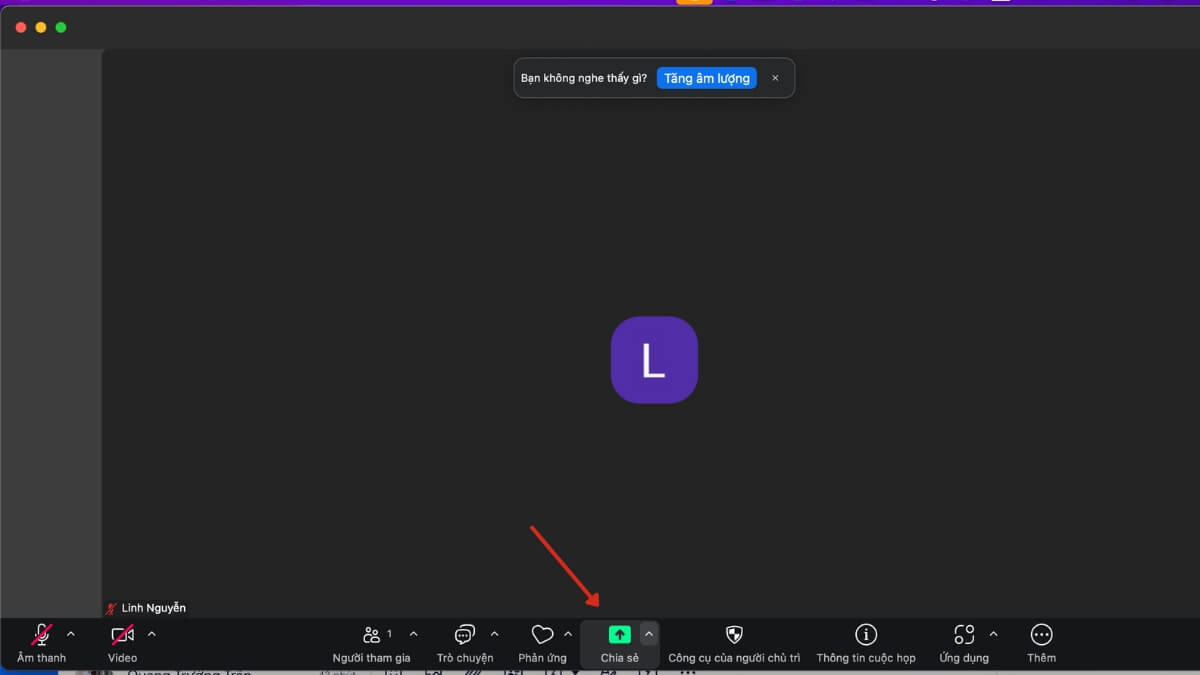
Bước 2: Chọn một mục muốn chia sẻ:
-
- Entire Screen: Toàn bộ màn hình
- Window: Một cửa sổ ứng dụng cụ thể
- Whiteboard: Bảng trắng để vẽ
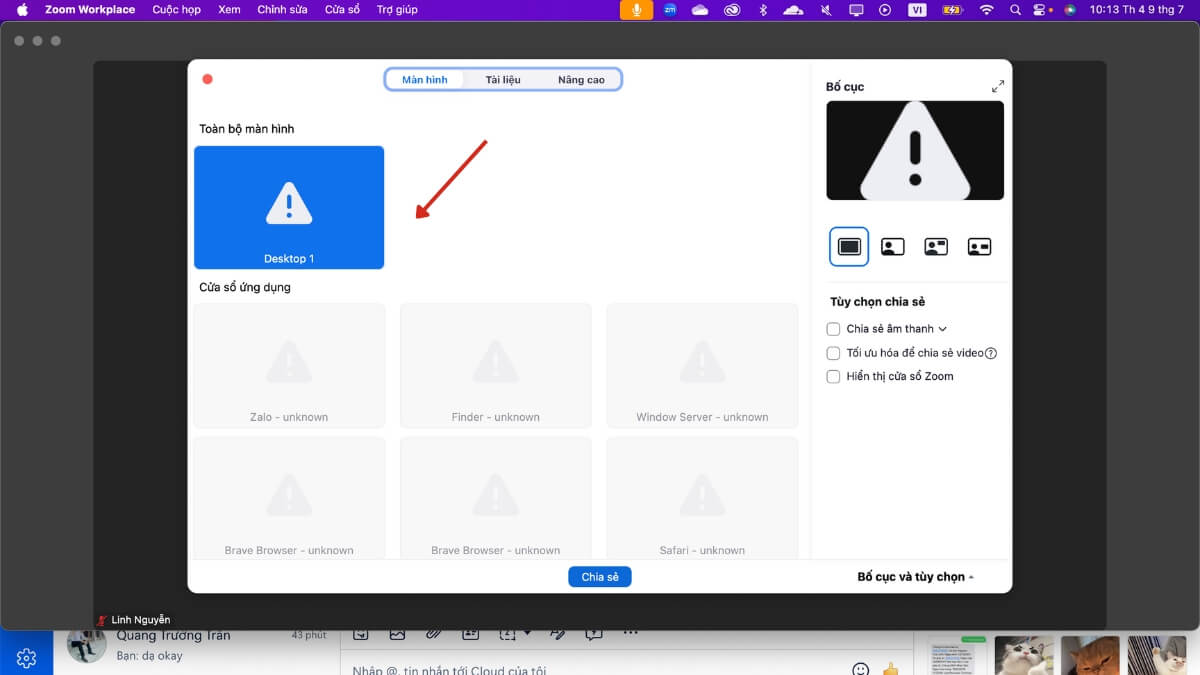
Bước 3: Nhấn “Share” để bắt đầu chia sẻ
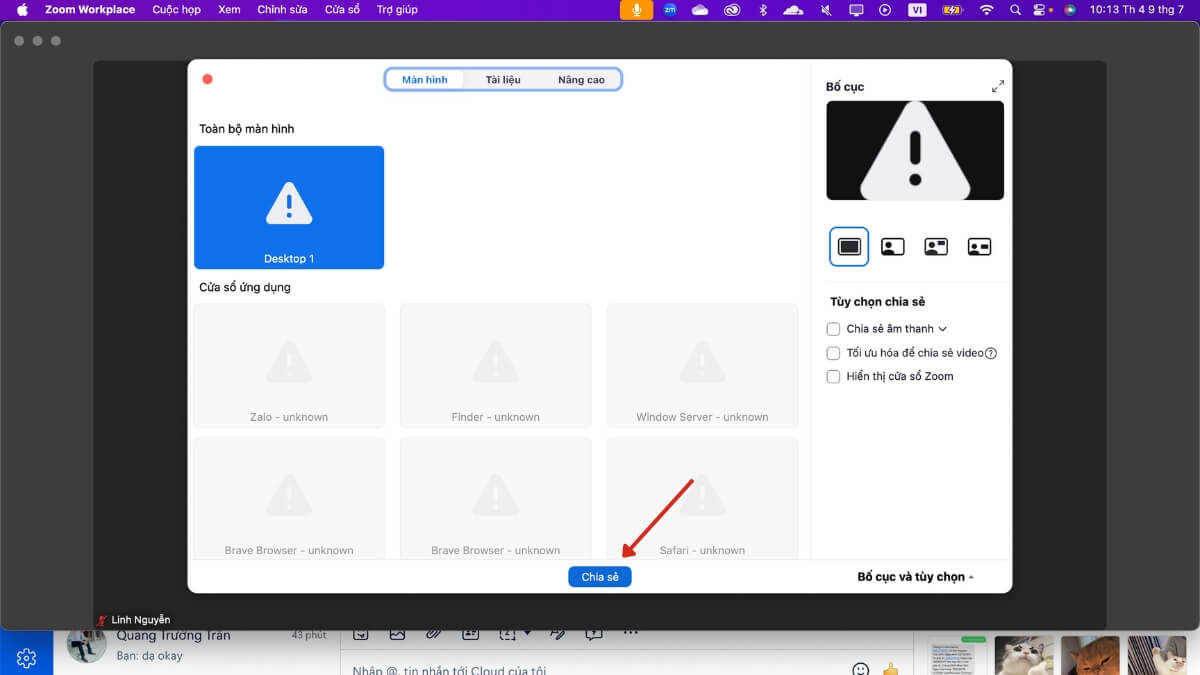
Cách sử dụng Zoom không hề phức tạp nếu bạn làm đúng theo từng bước hướng dẫn của Nguyễn Thuận Computer. Từ thao tác cài đặt đến sử dụng tính năng nâng cao như chia sẻ màn hình, tất cả đều phù hợp cho người mới bắt đầu. Hãy lưu lại bài viết này để luôn sẵn sàng cho buổi học hay cuộc họp trực tuyến tiếp theo!
Thông tin liên hệ:
- Chi Nhánh HCM: 201 Bông Sao , Phường Bình Đông , TP.HCM (Phường 5, Quận 8 cũ)
- Chi Nhánh Vũng Tàu: 197 Đường 30/4, Phường Rạch Dừa, TP.HCM (TP. Vũng Tàu cũ)
- Website: www.thuancomputer.com
- Hotline: 0937.801.009
- E-mail: cskh@thuancomputer.com


 Hotline:
Hotline: 




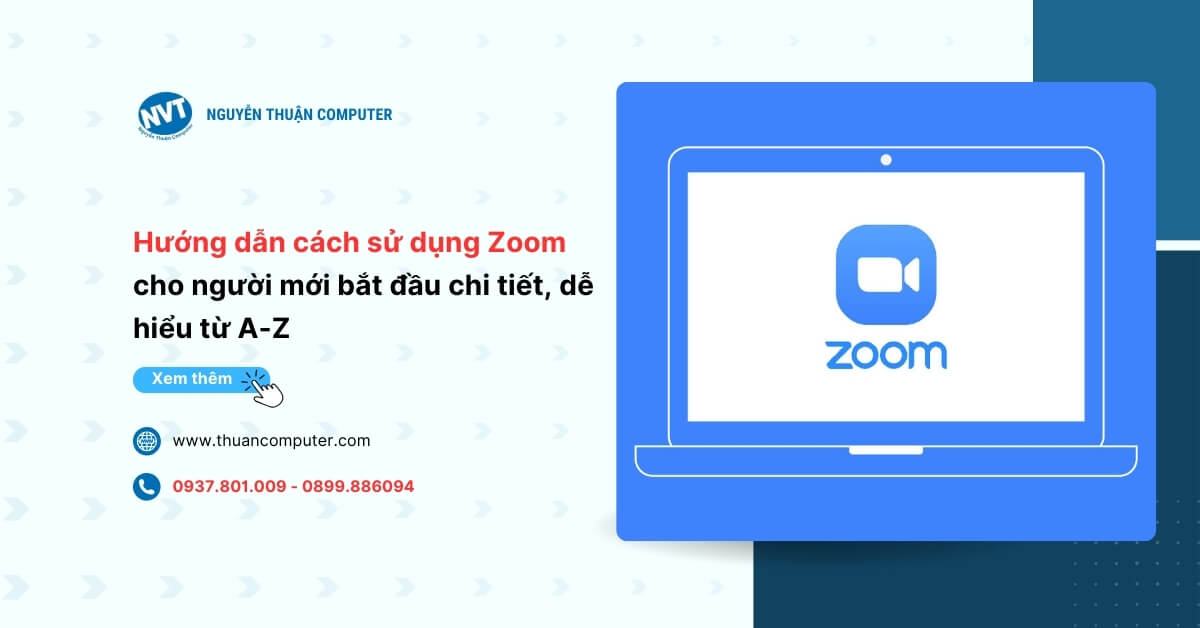
Có thể bạn quan tâm
3 cách tải Where Winds Meet – Cái tên đang gây bão cộng đồng game thủ thế giới
Where Winds Meet hiện đang là cái tên “làm mưa làm gió” trong cộng đồng…
Chi tiếtTop 9 phần mềm đo nhiệt độ CPU miễn phí và chính xác nhất hiện nay
Theo dõi nhiệt độ CPU thường xuyên là cách hiệu quả để giữ cho máy…
Chi tiếtBlack Friday 2025 diễn ra vào ngày nào? Cơ hội săn ưu đãi tốt nhất trong năm
Black Friday là sự kiện mua sắm đình đám và được mong đợi nhất trong…
Chi tiếtNGUYỄN THUẬN COMPUTER
Nguyễn Thuận Computer chuyên cung cấp PC Gaming, PC Văn Phòng, Phụ kiện máy tính chính hãng, Setup Góc Gaming, Livestream... với nhiều cấu hình và mức giá cạnh tranh nhất.
Giờ làm việc: T2 – Chủ Nhật (8h30 – 20h00)